
Përmbajtje:
- Autor John Day [email protected].
- Public 2024-01-30 12:30.
- E modifikuara e fundit 2025-01-23 15:10.
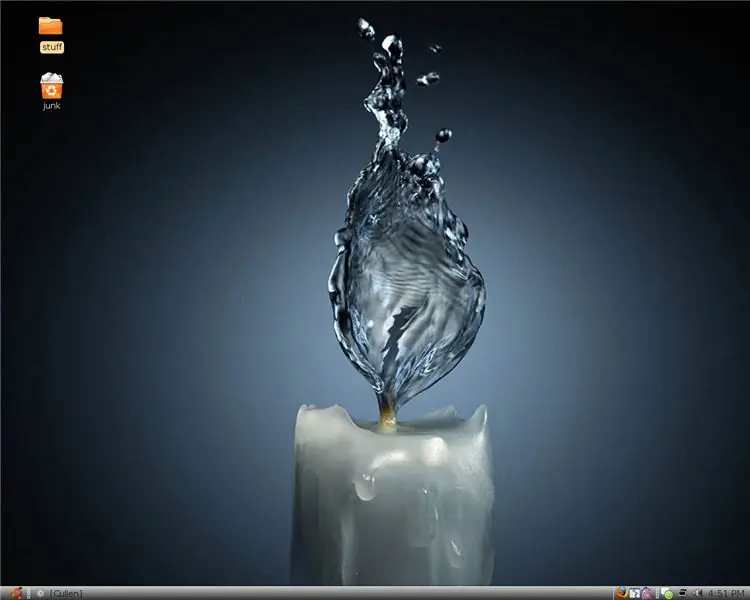
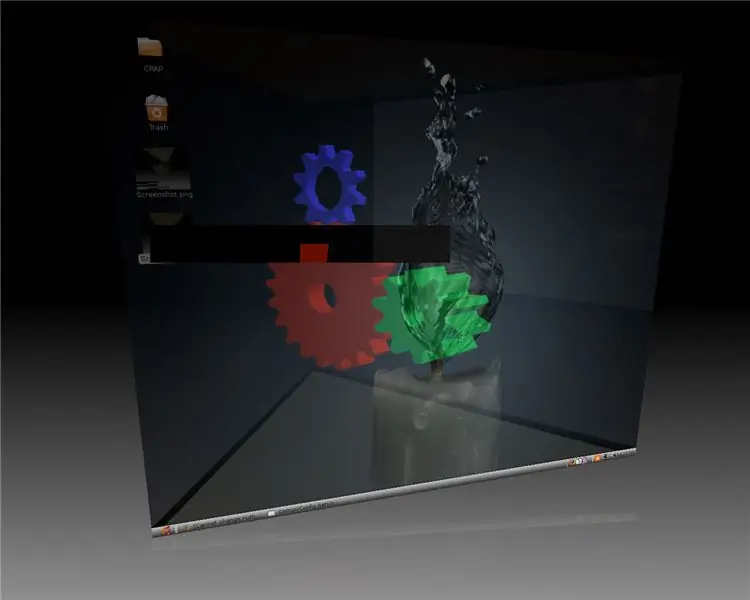

Turbo ngarkoni kompjuterin tuaj! Bëjeni të ecë si era! Zotëroni një kompjuter më shpejt se një plumb me shpejtësi!: p: p jo vërtet, por do të jetë sikur sapo keni blerë një kompjuter të ri … mirëpo jo vërtet, jo me windows vista. DO T BE JETOO SHUM MAS SHPEJT !!!
shënim: Unë nuk jam përgjegjës për asgjë që ju ndodh ose kompjuterit tuaj, bëjeni këtë në rrezikun tuaj. Sidoqoftë, pasi e thashë këtë, nuk kam pasur probleme me instalimin e ubuntu kurrë, përveç në një hard disk të jashtëm. Mos e bëni këtë … shumë e vështirë për tu pastruar nga: D
Hapi 1: Pse?
Pse dëshironi të azhurnoni në ubuntu? Mund të rendis katër arsye nga maja e kokës:
1. It'sshtë më e shpejtë 2. freeshtë falas 3. Çdo gjë që do të keni nevojë për të është falas 4. Diçka për të bërë kur jeni të mërzitur
Hapi 2: Ajo që ju nevojitet
Për ta bërë këtë azhurnim, ka disa gjëra që ju nevojiten-Një kompjuter … Duhet të jetë mesatarisht i shpejtë, jo shumë i vjetër. Unë jam duke ubuntu në një kompjuter 5 vjeçar … ka një HD 200 gig, ju duhen vetëm disa koncerte, ai ka 512 mega dash, kjo është mjaft e mirë që ju nuk doni të jeni shumë poshtë tij, dhe një 3 procesor ghz por mos u shqetësoni, nuk do të keni nevojë për aq shumë energji fare.-Internet. Ju patjetër do ta dëshironi këtë, dhe sa më shpejt të jetë një CD më e mirë-A ubuntu, mund ta shkarkoni nga www.ubuntu.com, mos e shkarkoni edicionin e serverit. Për ta djegur këtë siç duhet, me siguri jeni në një makinë dritare. Shkarkoni një ndezës iso, e kam përdorur këtë: https://www.download.com/Active-ISO-Burner/3000-2646_4-10792184.html?tag=lst-1. Punon mirë, por nëse jeni në një Mac ose ndonjë OS tjetër, thjesht shkarkoni një izo të ndryshëm.-TONA durim… kjo mund të bëhet shumë zhgënjyese
Hapi 3: Tani çfarë?
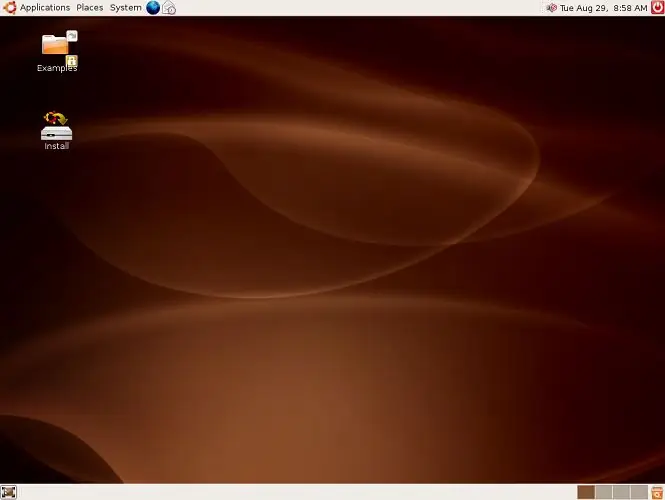
Tani që keni CD të drejtpërdrejtë, futeni në kompjuterin tuaj. Duhet të fillojë nga cd, por nëse jo, ngatërrohuni me bios tuaj. Duhet të vendoset që të fillojë së pari nga disku cd. Do të shihni një ekran me një opsion në krye për të filluar ose instaluar ubuntu. Shtypni enter, por mos u shqetësoni, po bën vetëm pjesën fillestare. Pasi të fillojë, e cila do të jetë e ngadaltë në një kompjuter të vjetër, do të ketë një ekran që duket si imazhi i mësipërm. Mund të provoni ubuntu jashtë, por pastaj klikoni dy herë në butonin e instalimit.
Hapi 4: Ndiqni Udhëzimet
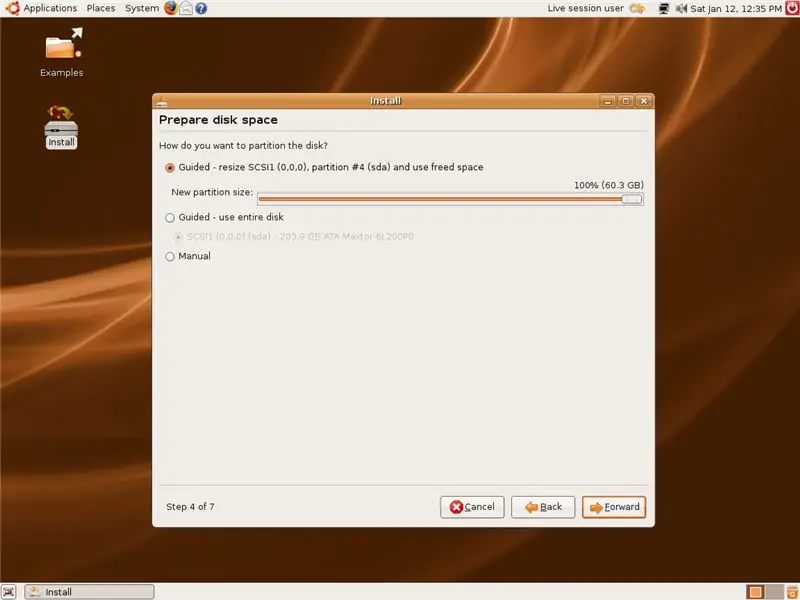
Ndiqni udhëzimet me instaluesin derisa të arrini në pjesën e ndarjes, ose pjesën ku duket si imazhi më poshtë. Nëse keni një kompjuter pa asgjë që dëshironi në hard disk, përfshirë sistemet operative, zgjidhni të gjithë diskun me përdorim të drejtuar. Nëse keni gjëra në hard diskun tuaj, përdorni madhësinë e udhëzuar….. por ju do të dëshironi të lëvizni shiritin sepse portokalli është sa ndarja tjetër do të ketë, dhe e bardha është sa hapësirë do të ketë ubuntu. Pra, për ta vënë atë në anglisht, numri mbi shiritin është sa i madh do të ketë ndarja tjetër.
Hapi 5: Përshtateni atë
Ok, tani që ubuntu është instaluar, (supozoj se keni ndjekur udhëzimet në instalues kështu që është instaluar saktë) mund ta personalizoni. Ju mund të modifikoni shiritat, t'i bëni ato të duken mirë, të instaloni tema ose ndonjë gjë tjetër. Për të instaluar një temë, shkoni te https://www.gnome-look.org/ ose ndonjë faqe tjetër, dhe shkarkoni një temë në desktopin tuaj dhe tërhiqeni atë në pjesën e temës në dukje. (Sistemi, preferencat, pamja). Temat janë trokitja GTK 2. X në faqen e internetit, por unë preferoj të përdor temat e metacity sepse ato modifikohen vetëm rreth dritares.
Hapi 6: Korrigjimi/instalimi
Ok, kur e instalova këtë në kompjuterin tim hasa në probleme të ndryshme, por i rregullova të gjitha brenda një dite. Problemi më i bezdisshëm që kisha ishte se nuk mund të ekzekutoja efekte shtesë vizuale. (Sistemi> preferencat> pamja dhe do të shihni një skedë për efekte vizuale.) Mora vesh se nuk e kisha të aktivizuar kartën grafike nvidia. Për ta rregulluar atë, unë shkova te sistemi> administrata> menaxheri i kufizuar i shoferit, pastaj kontrollova gjënë e nvidia. Funksionoi.
Thjesht postoni një koment nëse hasni në një defekt tjetër, do të shoh nëse mund të ndihmoj. Tani që shpresojmë se gjithçka po funksionon sipas planit, keni nevojë për ndonjë softuer. Ndryshe nga dritaret, nuk mund të instaloni asgjë aq lehtë. Për fat të mirë për të gjithë përdoruesit jo të avancuar, ai vjen me të gjithë programin falas që ju nevojitet, por për njerëz si unë, ne duam të ekzekutojmë programet e Windows! Kjo mund të bëhet e mërzitshme, që kërkon kohë dhe ndoshta nuk funksionon, por funksionoi për mua. Programi që ju nevojitet është vera.
Hapi 7: Instalimi i verës
Koha për të instaluar verën! hap terminalin (aksesorët> terminali) dhe fut 'wget -q https://wine.budgetdedicated.com/apt/387EE263.gpg -O- | sudo apt -key add -'Pastaj, shkruani 'sudo wget https://wine.budgetdedicated.com/apt/sources.list.d/gutsy.list -O /etc/apt/sources.list.d/winehq. list 'Pastaj, hapni Menaxherin e Pakos Synaptic nën Sistem-> Administrim. Bëni një kërkim për verë, dhe pastaj kontrolloni dy kutitë për verë dhe verë dev ose diçka të tillë, të dyja kanë fjalën verë në to dhe kanë të njëjtin përshkrim nën të. Klikoni shenjën për instalim në të dy, aplikoni. Shtypni ok, ose çfarëdo që thotë kutia për ju, dhe ata do të shkarkohen. Tani mund të shkarkoni çdo skedar.exe dhe ta ekzekutoni me verë, dhe duhet të funksionojë.
Hapi 8: Instaloni Compiz
Compiz është një program shumë i lezetshëm dhe ka shumë efekte vizuale, të tilla si ekrani i xhiruar në hyrjen e ndryshimit të hapësirës së punës. Meqenëse jam dembel dhe nuk mund ta kisha vënë këtë më mirë ose në udhëzime më të lehta për t'u përdorur, ja se si ta instaloni Compiz. https://www.howtoforge.com/compiz-fusion-ubuntu-gutsy-gibbon-nvidia-geforce-fx-5200 klikoni mbi lidhjen ose vendoseni në shfletuesin tuaj të internetit. Ai ka të gjitha udhëzimet që ju nevojiten për të instaluar compiz, duke përfshirë disa shkurtore për të bërë gjëra, të tilla si tërheqja e zjarrit në kompjuterin tuaj, por mos instaloni smerald siç thotë. Reallyshtë vërtet shumë e vështirë të rregullohet sapo të instalohet, por mundeni nëse dëshironi.
Hapi 9: WOOT WOOT JU B DR! KOHA P MR TESS MESUAR RRETH TI
Ok, tani që keni mbaruar, keni një kompjuter super të shpejtë dhe shpresoj që të keni një sistem operativ të mirë, mund ta bëni këtë vetë. Ka kaq shumë gjëra që mund të bëni në ubuntu, aq më shumë gjëra sesa Windows ose mac.
Recommended:
Përditësoni Robotin Heathkit Hero Jr me pajisje moderne: 4 hapa

Përditësoni Robotin Heathkit Hero Jr me Pajisje Moderne: Kjo është më shumë një punë në progres, sesa një projekt i përfunduar, ju lutemi mbani në mend kur lexoni. Pak për këtë robot, ku e mora dhe planet e mia për të. (Foto nga projekti i Ditës së Star Wars 2015) Ndoshta ishte diku në 20
Përditësoni Udhëzuesin e Instalimit të Mantis Claw: 7 Hapa

Përditësoni Udhëzuesin e Instalimit të Mantis Claw: kjo është thua e azhurnuar e mantisit, ne përdorim prerje me lazer, e bëjmë atë të shpejtë dhe të lirë. Ju mund të blini nga këtu SINONING një dyqan për pjesë të aksesorëve DIY
Programi MicroPython: Përditësoni të dhënat e Sëmundjes Coronavirus (COVID-19) në kohë reale: 10 hapa (me fotografi)

Programi MicroPython: Përditësoni të dhënat e Sëmundjes Coronavirus (COVID-19) në kohë reale: Në javët e fundit, numri i rasteve të konfirmuara të sëmundjes koronavirus (COVID 19) në të gjithë botën ka tejkaluar 100,000, dhe organizata botërore e shëndetësisë (OBSH) ka deklaruar shpërthimi i ri i pneumonisë koronavirus të jetë një pandemi globale. Unë isha shumë
Përditësoni Mburojën Motorike për SMARS Robot Arduino - Ngarko kodin përmes Bluetooth: 20 hapa

Përditësoni Mburojën Motorike për SMARS Robot Arduino - Ngarko kodin përmes Bluetooth: Ka disa mundësi për mburojën motorike që mund të përdorni me Arduino Uno në këtë projekt robot SMARS, shumë shpesh duke përdorur Motor Shield V1 të prodhuar nga Adafruit ose të pajtueshëm (klonuar nga Kina), por disavantazhi i kësaj mburoje nuk ka Blueto
Përditësoni në Windows XP SP3: 5 hapa
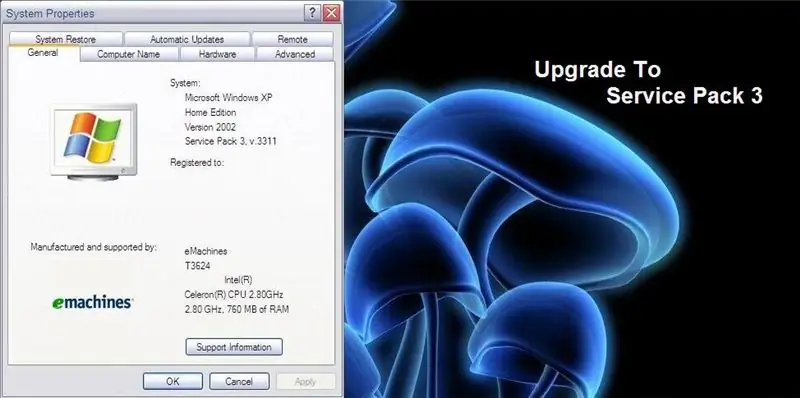
Përditësoni në Windows XP SP3: 26 Prill 2008 UPDATE: Paketa e plotë e Shërbimit 3 po vjen Javën tjetër, Ky informacion është nga lifehacker.comPrill 28, 2008 UPDATE: kjo lidhje nuk funksionoi, mendoj, kështu që mendoj se lidhja e dytë është këtu në Korrik 1, 2008 UPDATE: këtu është versioni i plotë nëse
